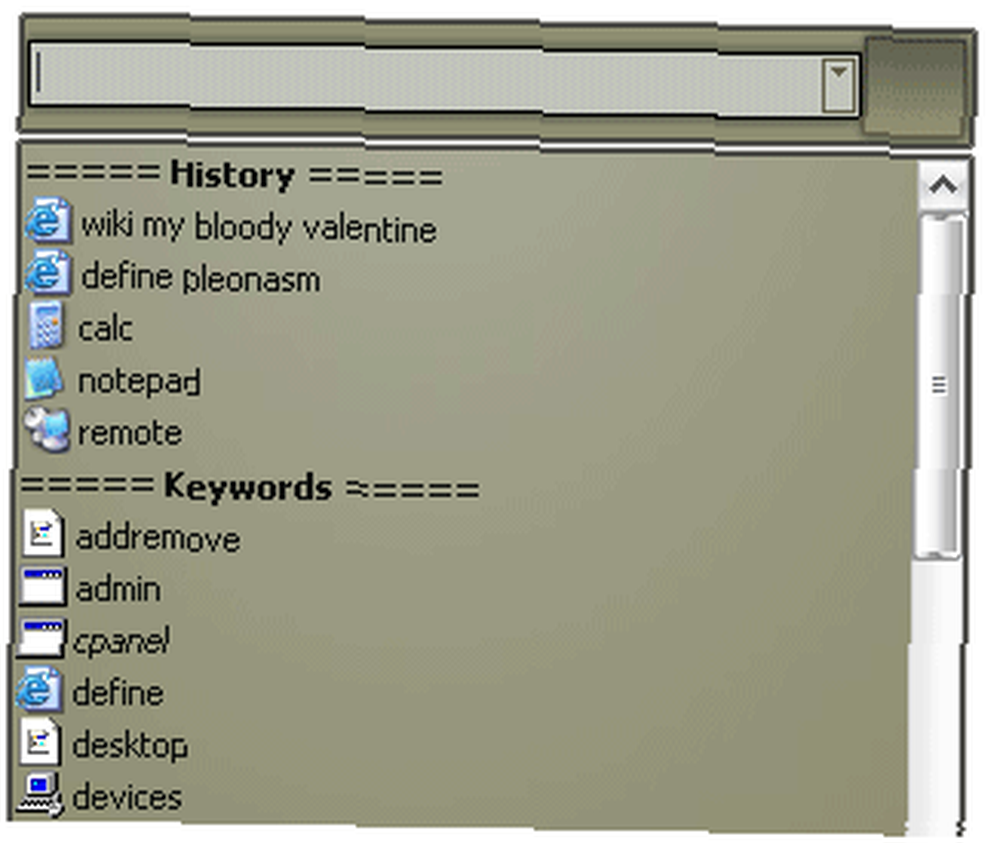
William Charles
0
2422
194
En tant que maniaque de l'interface utilisateur, j'ai testé beaucoup de bons lanceurs de programmes Windows. J'aime pouvoir accéder à quoi que ce soit sur mon ordinateur avec seulement quelques touches astucieusement placées. Pour le moment, j'utilise Launchy: comment être plus productif avec le lanceur de programmes Launchy? Pour être plus productif avec le lanceur de programmes Launchy et Enso Launcher, les deux lanceurs sonores que je choisis entre, en fonction de mon humeur.
La semaine dernière, j'ai découvert que j'avais raté ma quête de lanceur-examinateur parce que j'avais négligé l'exécuteur. À première vue, il ressemble à un clone Launchy, mais après avoir examiné les paramètres, options et utilitaires disponibles, Executor n’est plus du tout.
En résumé, avant d’entrer dans les fonctionnalités, Executor est de loin le programme de lancement de programme Windows le plus personnalisable que j’ai jamais vu. Il existe probablement des versions plus avancées, mais cela reste également à la portée du lecteur MakeUseOf moyen (à lire: utilisateur privilégié qui ne veut pas nécessairement écrire des scripts personnalisés).
Maintenant, avec toutes les options, je vais passer en revue mes fonctionnalités préférées qui, à mon avis, sont généralement les plus utiles..
Recherche rapide
Si vous n'avez jamais utilisé de lanceur auparavant, c'est la fonction la plus fondamentale et la plus importante. La plupart des lanceurs analysent automatiquement les zones où sont généralement stockés les noms de fichiers de votre programme. Pour cette raison, lorsque vous commencez à saisir le nom d'un programme dans Executor, il détermine généralement automatiquement le programme que vous souhaitez lancer..

Comme vous pouvez le voir ci-dessus, je n'ai eu qu'à taper “pic” afin de permettre à Executor de deviner le programme souhaité, Picasa 3. Executor est un peu plus compliqué que beaucoup d’autres, car la première fois que vous lancez un programme avec celui-ci, il a besoin d’un peu d’aide..
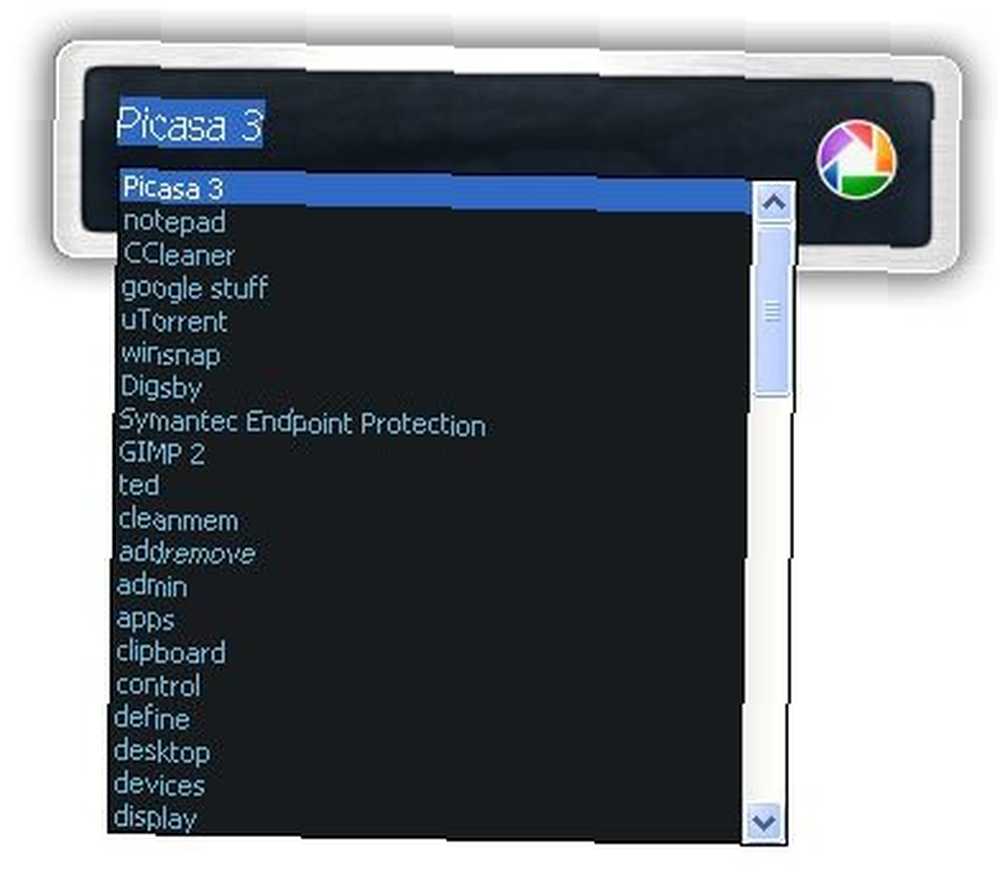
S'il ne devine pas automatiquement votre requête, maintenez la touche ALT enfoncée et appuyez sur la flèche vers le bas. Cela déroulera une liste de programmes candidats parmi lesquels vous pourrez choisir. Au fil du temps, l'exécuteur apprendra ce que les touches signifient quels programmes et, finalement, vous n'aurez plus besoin de le faire autant.
Options d'utilisation
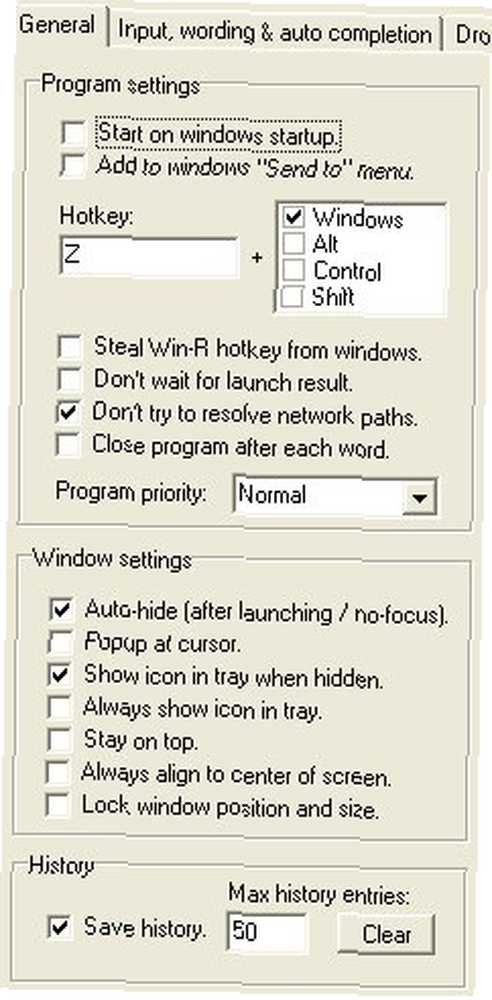 Lorsque vous ouvrez le “Réglages” menu, vous verrez qu'il est vaste et onglet. Permettez-moi de décomposer certaines des options les plus utiles afin que vous n'ayez pas à parcourir tout le processus..
Lorsque vous ouvrez le “Réglages” menu, vous verrez qu'il est vaste et onglet. Permettez-moi de décomposer certaines des options les plus utiles afin que vous n'ayez pas à parcourir tout le processus..
Tout d'abord, sous “Général,” il y a une boîte de paramètres de programme. Ici vous trouverez “Démarrer au démarrage de Windows” (toujours bon pour un lanceur), les touches de raccourci (Win + Z est la valeur par défaut et n'entrent pas en conflit avec d'autres lanceurs que vous essayez peut-être d'essayer) et l'option d'utiliser la touche de raccourci Win + R généralement liée à la commande Exécuter. Ce dernier est utile car vous pouvez réellement utiliser Executor en tant que boîte d'exécution (il reconnaît même les commandes courantes). Il y a une dernière case sur le “Général” onglet qui contrôle comment votre champ de recherche agira comme une fenêtre et parmi d'autres fenêtres.
Les deux prochains onglets contrôlent le fonctionnement de votre saisie ainsi que la manière dont la liste déroulante est organisée. Entre ces onglets, vous pouvez modifier la priorité des programmes, l’historique des utilisateurs et les éléments de votre système de fichiers. Bien que ces options vous permettent d’être très précis sur la façon dont tout est lu, j’en resterais aux valeurs par défaut et j'attendrais de voir s’il fallait changer quelque chose..
le “Visuel / peau” L'onglet vous permet de changer l'apparence de l'exécuteur. Je suggère de choisir le “Alpha” réglage et choix du préchargé “alpha_fancy” peau. Vous pouvez le choisir en cliquant sur Parcourir, car il devrait déjà être pointé sur votre référentiel de skin..
Le dernier onglet est l'onglet d'indexation. Celui-ci pointe déjà vers l'emplacement de la plupart de vos fichiers, mais si tout ce qui ne s'affiche pas dans le panneau de configuration ou le menu de démarrage, vous pouvez sélectionner manuellement un emplacement d'index. Pour créer un nouvel emplacement, cliquez sur “Ajouter” et double-cliquez sur la nouvelle ligne qui apparaît.

Je suis allé de l'avant et a fait une nouvelle entrée qui pointe sur le dossier Program Files. le “$ D $” signifie simplement “sur le lecteur sur lequel l'exécuteur est stocké” au chemin. J'y stocke des exécutables autonomes, donc c'est un bon ajout.
Mots-clés avancés
Executor a beaucoup plus de fonctionnalités, mais la dernière chose que je souhaite aborder est le menu des mots-clés. Ici, vous pouvez créer tous les mots-clés personnalisés que vous souhaitez. Vous pouvez voir tous les mots-clés pré-chargés dans le “Mots clés” Supertab sous Paramètres. Il y a beaucoup de petites actions soignées comme “afficher le texte depuis le clavier” et “poubelle de recyclage vide” déjà là.
La commande la plus simple que vous pouvez créer est pour une requête de moteur de recherche. J'ai fait une petite commande pour rechercher Ask.com, puisque ce n'était pas déjà celui-là. Découvrez cette capture d'écran ci-dessous:
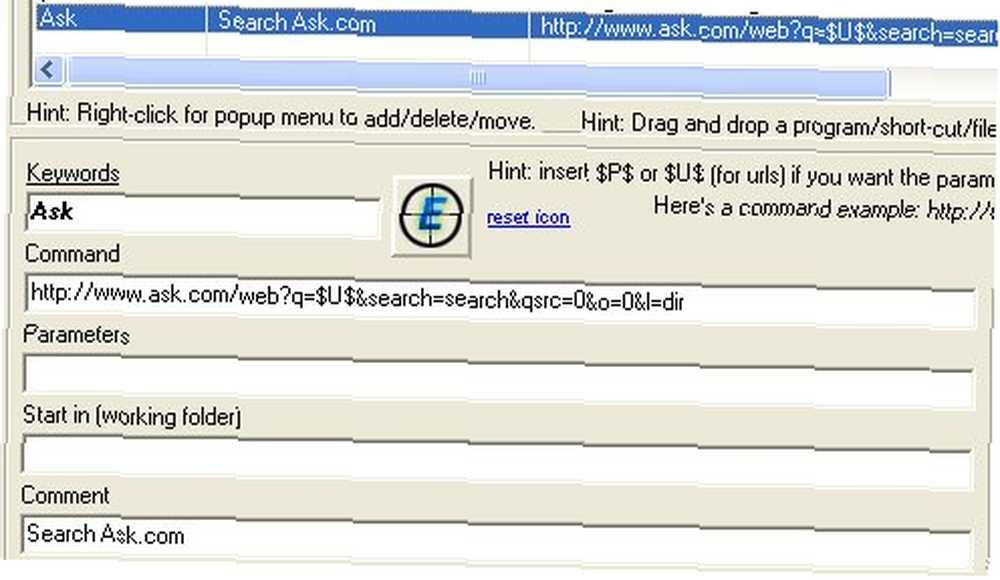
J'ai fait le mot clé “Demander.” J'ai créé la même commande que l'URL de requête de recherche habituelle, mais j'ai remplacé le mot clé par “$ U $,” qui indique un espace vide pour votre nouvelle requête. C'est vraiment aussi simple!
Ceci est une toute nouvelle application pour moi, donc si vous découvrez des petites pierres précieuses cachées, ajoutez-les ci-dessous dans les commentaires. Je ferai pareil!
Si vous connaissez un autre bon lanceur de programme gratuit pour Windows, veuillez le partager ci-dessous..











